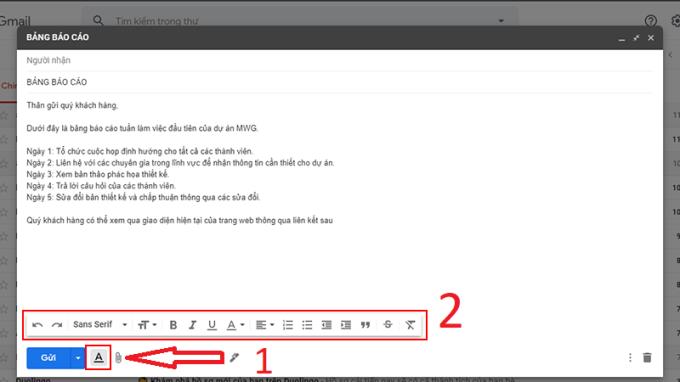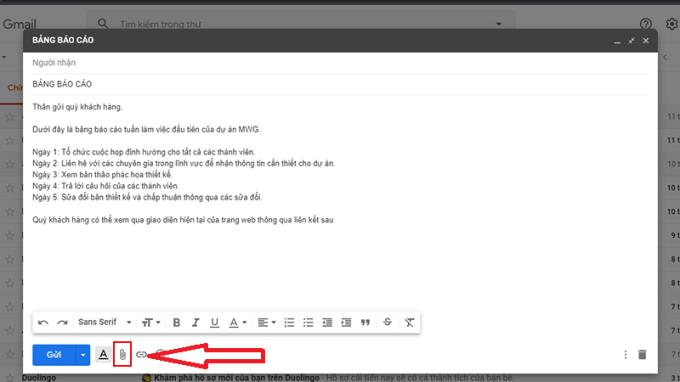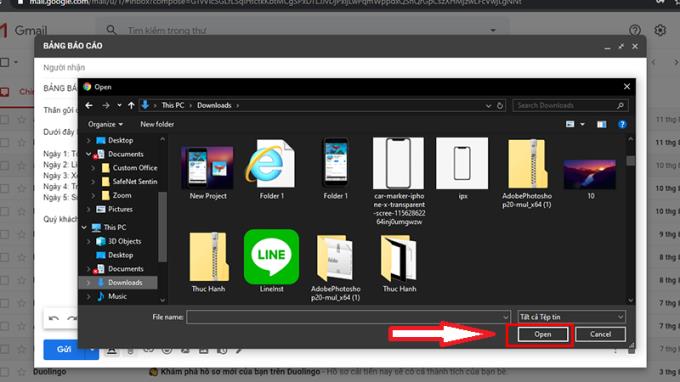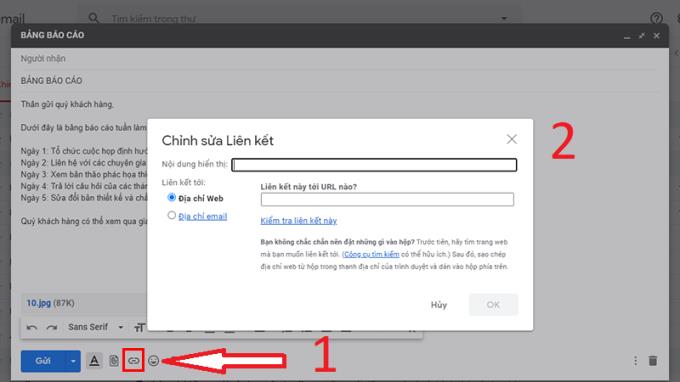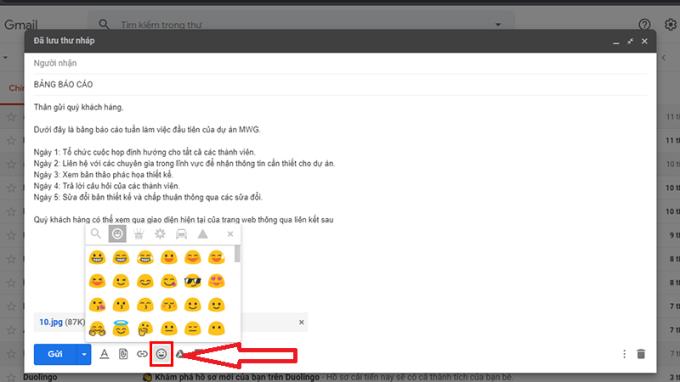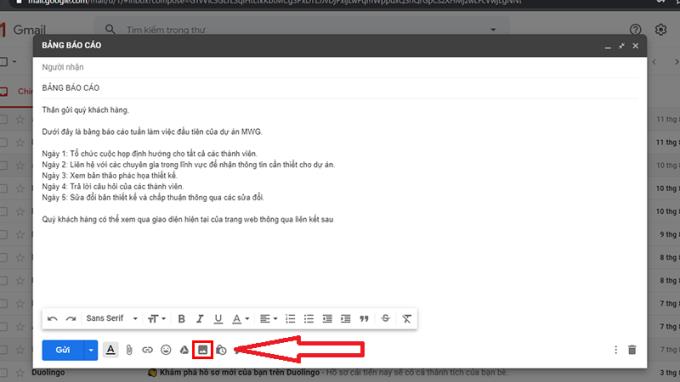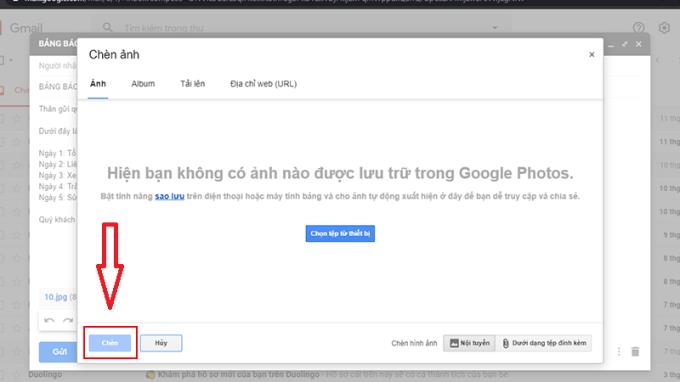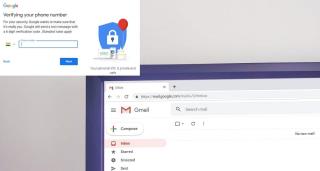Semasa menggunakan Gmail, kami dapat mengintegrasikan sepenuhnya fitur pemformatan yang tersedia untuk mengedit dokumen yang dihantar dengan cara yang sangat mudah. Mari rujuk langkah-langkah yang sangat mudah dengan artikel berikut!
- Langkah-langkah dalam artikel ditulis dalam bahasa Vietnam dan semua arahan adalah dalam bahasa Vietnam. Sekiranya anda menggunakan bahasa lain, sila beralih ke bahasa Vietnam untuk mengikuti artikel dengan mudah.
>>> Lihat juga: Cara menukar antara muka Gmail ke bahasa Vietnam
- Panduan ini adalah untuk komputer dan komputer riba, jadi anda harus menggunakan komputer untuk melihat kandungannya dengan cara yang paling jelas.
1. Cara memformat teks di Gmail
Setelah anda mengedit kandungan teks, klik pada ikon pilihan Pemformatan (ikon huruf A yang digarisbawahi) untuk muncul bar format di bawah kotak penyuntingan.
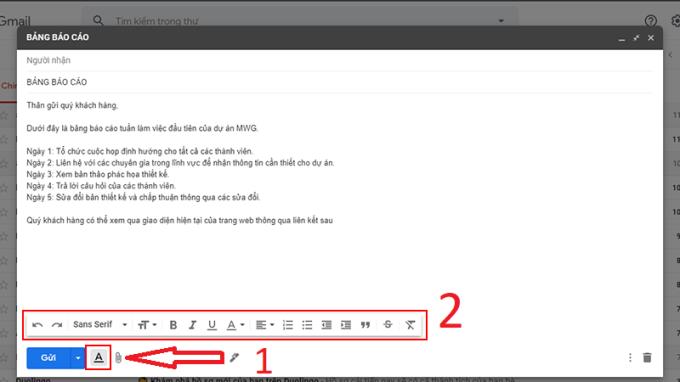
Di sini anda dapat menyerlahkan teks yang ingin anda format dan memilih format sewenang-wenangnya. Terdapat pilihan pemformatan yang boleh dipilih seperti: Font, Font Size, Bold, Italic, Underline, Text Text, Alignment, ...
Ini adalah ciri-ciri yang sangat asas dan biasa yang sering kita gunakan di Word atau aplikasi penyuntingan lain.
2. Cara melampirkan, mengirim fail (gambar, fail dokumen, ...) di Gmail
Untuk menghantar fail dari komputer anda di Gmail, klik ikon Lampirkan fail (klip kertas) di bahagian bawah kotak tulis.
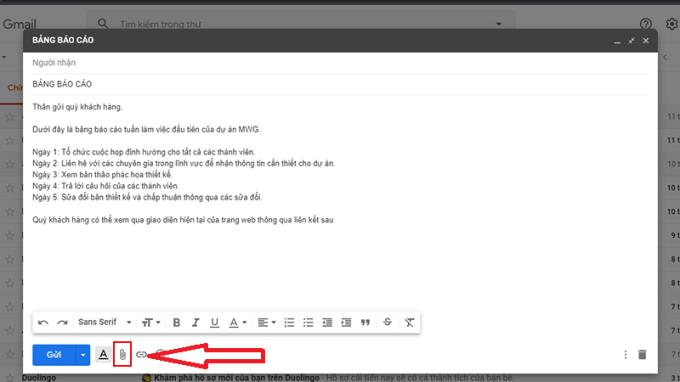
Anda memilih fail gambar atau fail dokumen dari komputer anda, kemudian klik Buka .
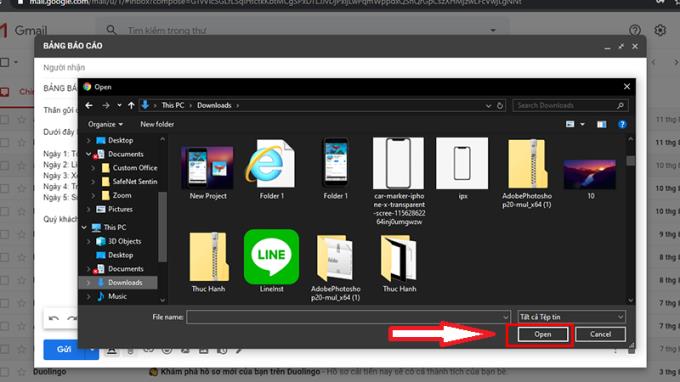
Apabila berjaya dilakukan, fail yang baru dimasukkan akan muncul di bahagian bawah editor dan di atas bar ciri pemformatan.
Catatan : Gmail pada masa ini hanya membenarkan ukuran maksimum lampiran tidak melebihi 25MB, Anda juga tidak dapat melampirkan fail dengan ekstensi .exe kerana jenis fail ini boleh mengandungi virus.
3. Cara memasukkan pautan (link) di Gmail
Selain melampirkan fail dari komputer, anda juga dapat menambahkan pautan dalam teks dengan cara berikut.
Mula-mula anda memilih teks yang anda mahu masukkan pautan dengan menyerlahkannya. Kemudian klik ikon Masukkan pautan (rantai gambar), kemudian kotak dialog Edit pautan akan muncul.
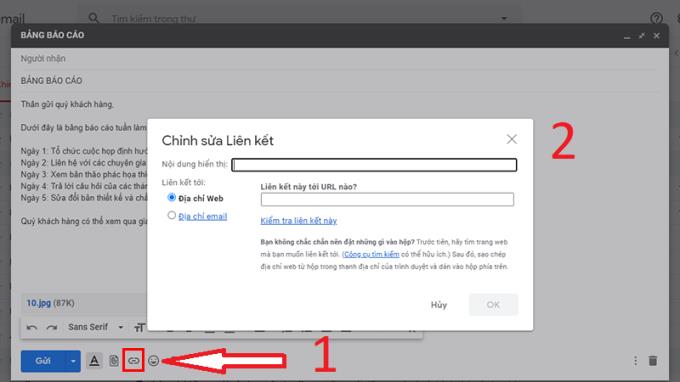
Pada ketika ini, kandungan yang dipaparkan akan memaparkan teks yang telah anda sorot lebih awal atau jika masih kosong seperti gambar di atas, anda perlu menaip kandungan yang ingin anda lampirkan pautan.
Untuk bahagian Pautan ke, anda mempunyai salah satu daripada dua pilihan: masukkan alamat laman web atau alamat e-mel (bergantung pada keperluan anda).
Sekiranya anda ingin memastikan pautan yang anda masukkan betul, klik Periksa pautan ini untuk memeriksa semula. Kemudian klik OK untuk menyelesaikan proses memasukkan pautan.
4. Cara Menambah Emoji di Gmail
Untuk memasukkan emoticon ke dalam mesej, klik ikon Smiley di bar pilihan format bawah. Kotak emoji akan muncul.
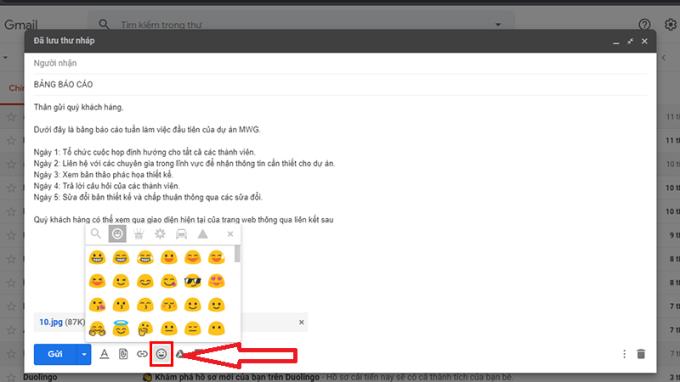
Anda boleh menggunakan bar tatal di sebelah kanan atau pilihan jenis emoji di bahagian atas untuk memilih ikon yang anda suka, kemudian ketuk ikon untuk memasukkannya ke dalam mesej.
5. Cara memasukkan ilustrasi ke dalam kandungan e-mel
Selain melampirkan gambar sebagai fail, anda boleh memasukkan gambar sepenuhnya ke badan e-mel dengan cara berikut.
Anda mengklik ikon Masukkan gambar (gambar gambar) di bar pilihan format.
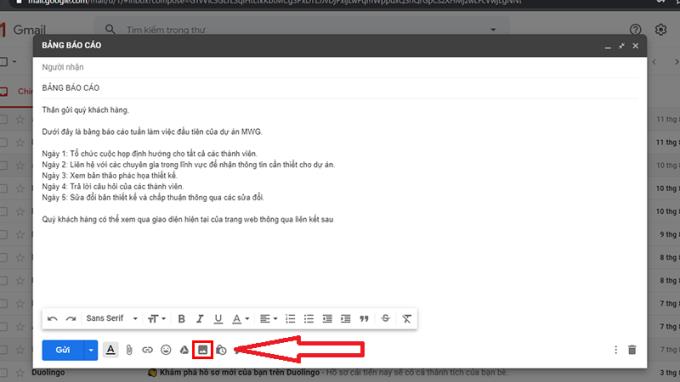
Apabila kotak dialog sisipan gambar muncul, anda akan mempunyai 4 pilihan seperti berikut:
- Foto : Pilih foto yang sudah disimpan di Foto Google .
- Album : Album foto yang telah anda muat naik ke akaun Google anda.
- Muat naik : Muat naik foto dari peranti anda (anda dapat menyeret dan melepaskan atau klik Pilih foto untuk diunggah untuk memilih foto di folder peranti anda).
- Alamat web (URL) : Tampal pautan gambar yang ingin anda gunakan.
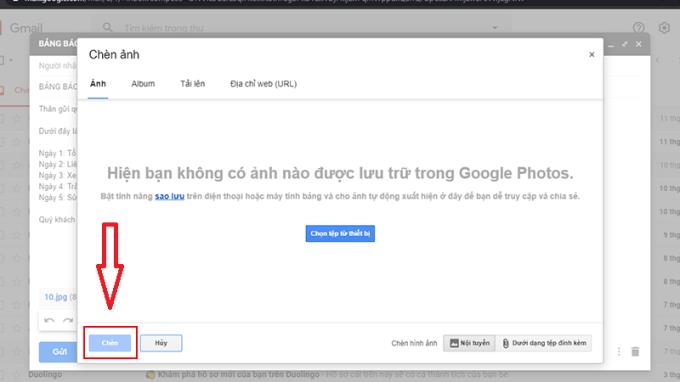
Setelah memilih gambar, klik butang Masukkan perintah di sudut kiri bawah skrin untuk menambahkan gambar ke teks.
Baru sekarang adalah panduan bagaimana menggunakan ciri Gmail seperti memformat, memasukkan gambar, memasukkan fail, memasukkan pautan, ... dengan langkah yang sangat mudah. Semoga artikel ini berguna untuk anda, semoga berjaya!
Lihat juga :
>>> Arahan tentang cara menukar kata laluan Gmail dengan cepat di telefon
>>> Arahan tentang cara menghapus akaun Gmail secara kekal
>>> Log keluar dari Gmail dari jauh